Svi načini za ponovno pokretanje i gašenje Windows 10
Windows je prošao mnoge promjene od Windows XP do Windows 10. Danas operativni sustav ima malo drugačije načine za obavljanje istih zadataka. U usporedbi sa sustavima Windows 8 i 8.1, Windows 10 ima manje zbunjujuće korisničko sučelje, a izbornik Start je oživljen. U ovom članku ćemo vidjeti različite načine ponovnog pokretanja i isključivanja računala sa sustavom Windows 10.
Oglas
Svi načini za ponovno pokretanje Windows 10
Prvi je očit - možete koristiti gumb za uključivanje u izborniku Start:
 Otvorite izbornik Start i kliknite gumb za napajanje. Njegov izbornik sadrži stavku Ponovno pokretanje. Usput, ako se želite vratiti na grafičko okruženje izbornika za pokretanje koji sadrži opcije za rješavanje problema, držite pritisnutu tipku Shift, a zatim pritisnite Restart.
Otvorite izbornik Start i kliknite gumb za napajanje. Njegov izbornik sadrži stavku Ponovno pokretanje. Usput, ako se želite vratiti na grafičko okruženje izbornika za pokretanje koji sadrži opcije za rješavanje problema, držite pritisnutu tipku Shift, a zatim pritisnite Restart.
Druga metoda je Izbornik naprednih korisnika / izbornik Win + X. Može se otvoriti na nekoliko načina:
- Možete pritisnuti Pobijediti + x tipke prečaca zajedno da biste ga otvorili.
- Ili možete desnom tipkom miša kliknuti gumb Start.
Potrebno je samo pokrenuti naredbu "Shut down or sign out -> Restart":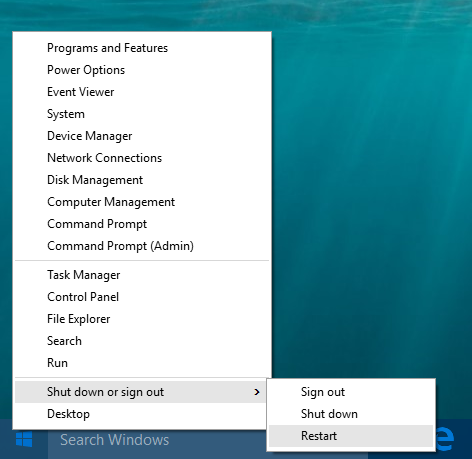
Treći način uključuje konzolni uslužni program "shutdown.exe". Kod naredbeni redak možete upisati sljedeću naredbu:
isključenje -r -t 0
Ovo će odmah ponovno pokrenuti vaše računalo. Uslužni program "shutdown" postoji čak i u sustavu Windows XP (ili čak unatrag kao Windows 2000 Resource Kit) i vrlo je koristan za razne operacije s batch datotekama i scenarije skripta.
Svi načini za gašenje sustava Windows 10
Načini isključivanja sustava Windows 10 slični su gore spomenutim opcijama ponovnog pokretanja.
Možete koristiti izbornik Start. Ovo dovodi do hibridnog isključivanja. Ako držite pritisnut Shift, a zatim pritisnete Shut down, izvršit će se potpuno isključenje:
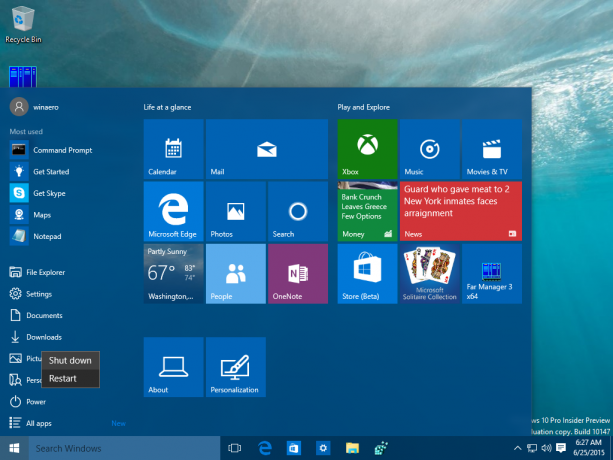 Možete koristiti izbornik Power User/Win + X:
Možete koristiti izbornik Power User/Win + X:
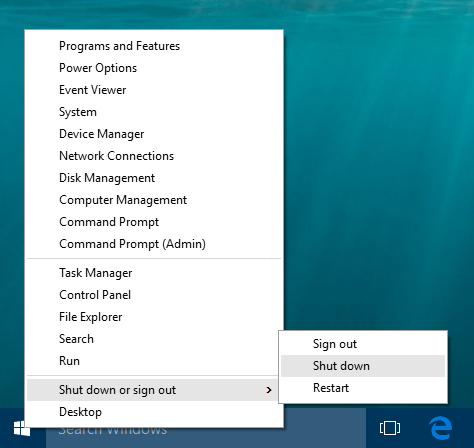 Opet, možete koristiti naredbu "shutdown" u naredbenom retku. Postoje dva načina da isključite Windows 10 s konzole.
Opet, možete koristiti naredbu "shutdown" u naredbenom retku. Postoje dva načina da isključite Windows 10 s konzole.
- Prva naredba izgleda ovako:
isključenje -s -t 0
Ovo će izvršiti redovnu naredbu za isključivanje.
- Sljedeća naredba će isključiti Windows 10 bez ikakvog upozorenja ili poruke:
gašenje -str
U većini slučajeva preferiram ovu sintaksu za gašenje jer je kratka.
To je to. Koristeći gore opisane naredbe i opcije, moći ćete ponovno pokrenuti ili isključiti svoje računalo sa sustavom Windows 10. Koji način preferirate za svakodnevnu upotrebu?

